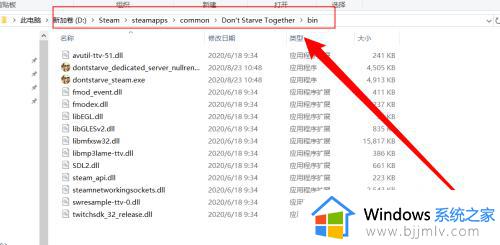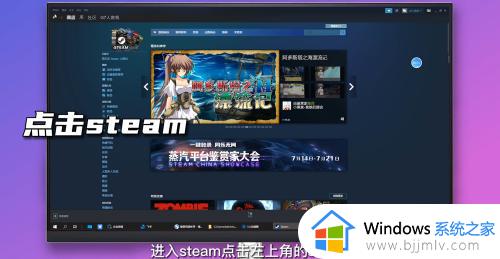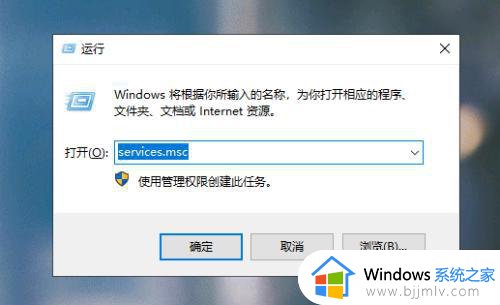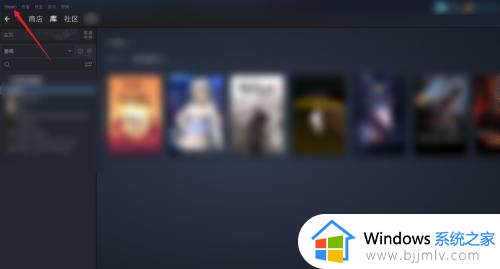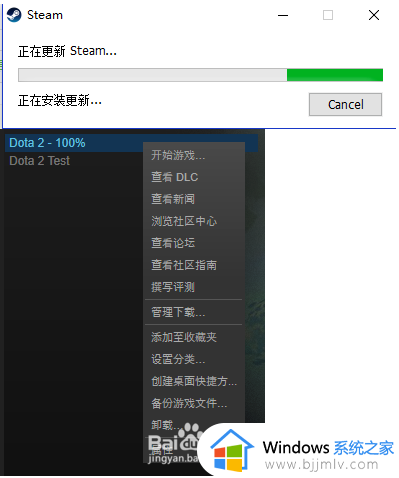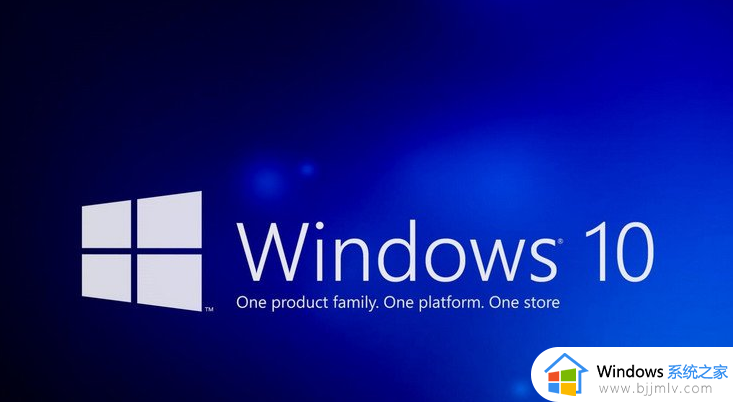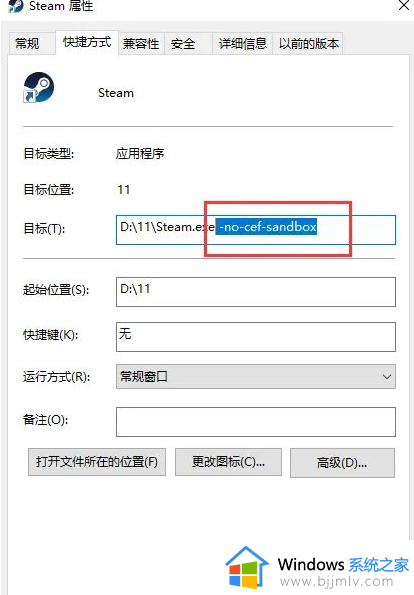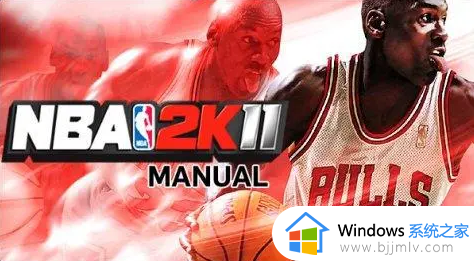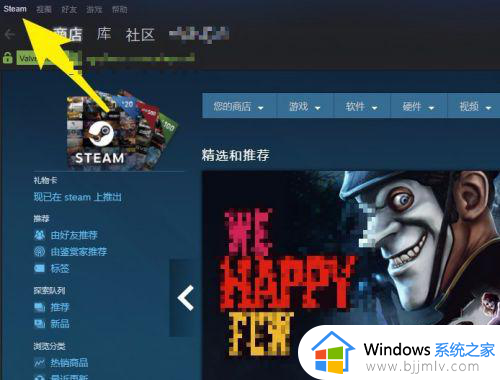steam闪退怎么办 steam一打开就自动关闭如何解决
更新时间:2023-12-09 10:22:20作者:qiaoyun
steam是很多人都喜欢的一个游戏客户端,上面有很多好玩的游戏供玩家们玩耍,可是近日有不少用户却遇到了steam闪退的情况,许多人遇到这样的问题都不知道该怎么办,如果你有遇到一样情况的话,可以跟着小编一起来看看steam一打开就自动关闭的详细解决方法吧。
方法一:使用360安全卫士LSP修复
1、打开360安全卫士,在功能大全右侧点击“更多”,就可以看到LSP修复功能;
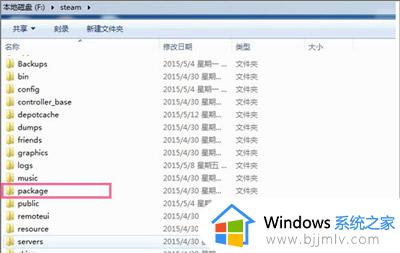
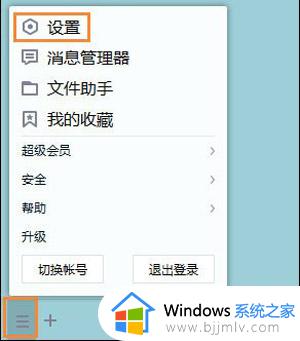
2、点击“LSP修复”,然后右下角有一个“立即修复”选项,点击“立即修复”即可。
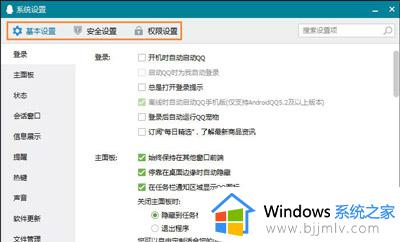
方法二:使用命令提示符来修复
1、关闭steam所有相关程序,以管理员权限打开cmd;
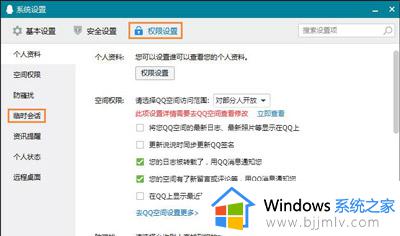
2、打开后输入:netsh winsock reset,等待出现顺利重设Winsock Catalog,然后关闭即可解决。
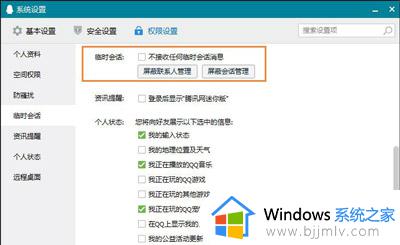
以上给大家介绍的就是steam闪退的详细解决方法, 有遇到一样情况的用户们可以参考上面的方法步骤来进行解决,希望帮助到大家。